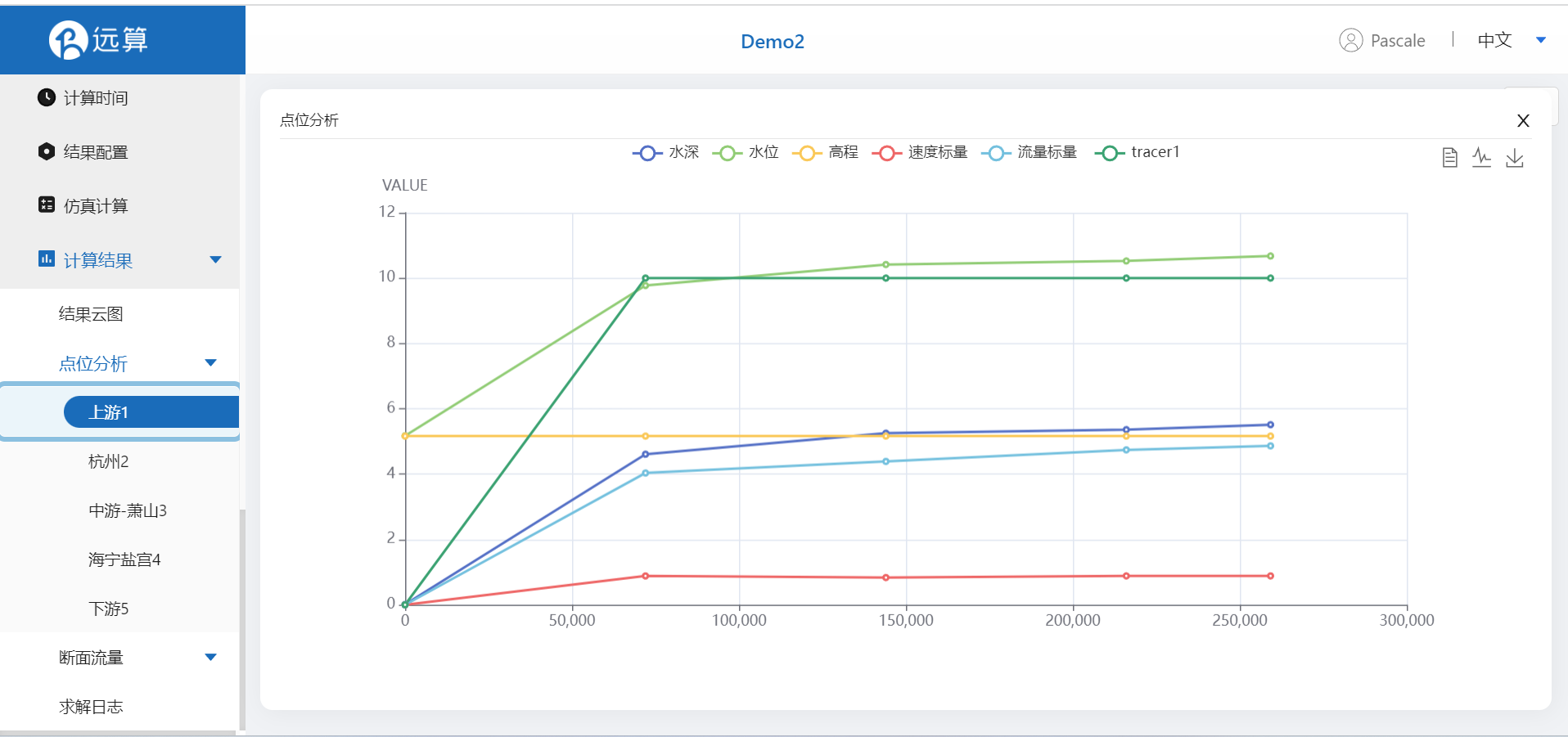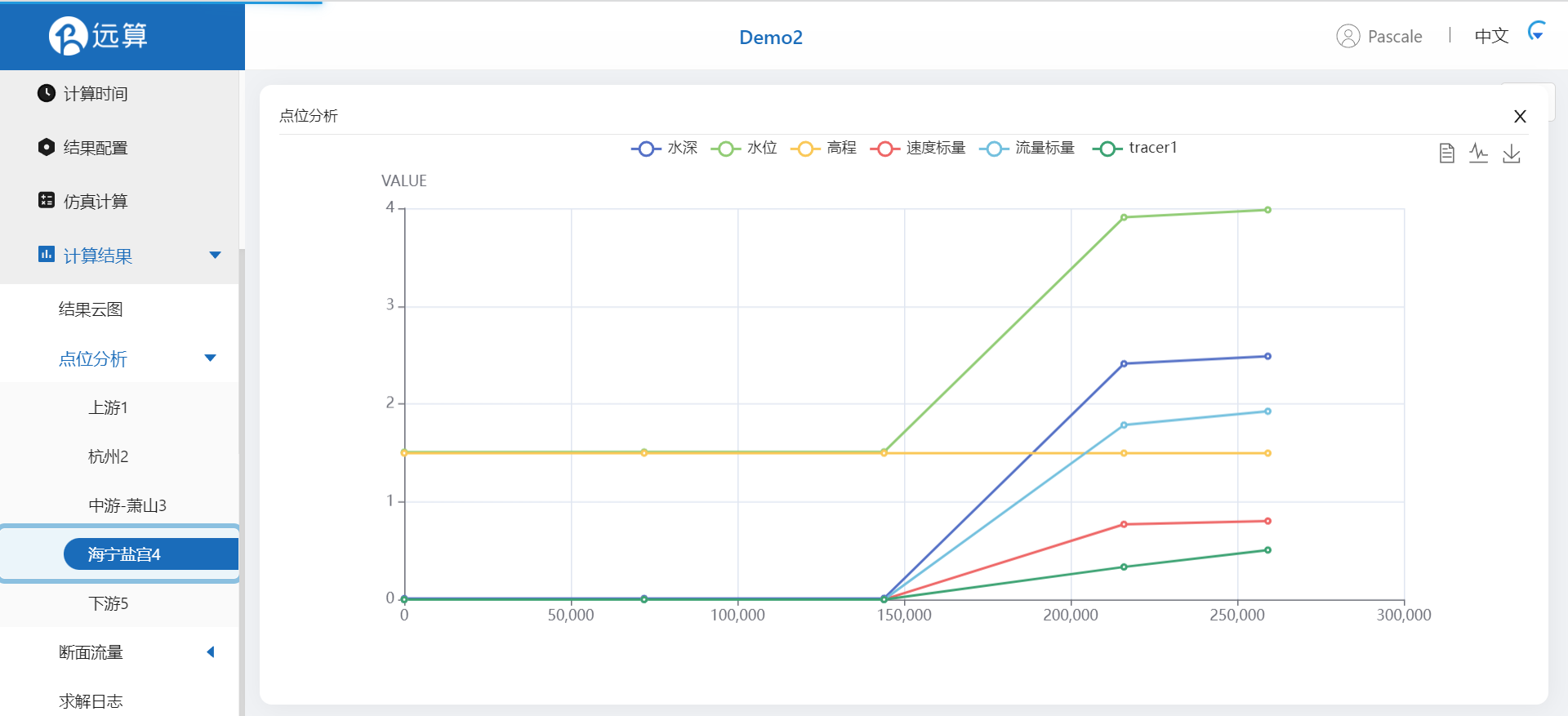案例2-钱塘江洪水仿真模拟
1. 案例介绍
本案例利用CAE365二维水动力学模块,搭建从钱塘江上游至曹娥江段的仿真模型,进行钱塘江洪水非稳态推演的仿真模拟。
2. 操作说明
2.1 矢量数据
将研究区域的坐标系设置为32651。
利用画轮廓工具,描绘钱塘江上游至曹娥江段的河流轮廓,命名钱塘江并保存。
再利用画轮廓工具描绘一个可能有洪涝风险的研究区域,命名研究区域并保存。
利用矢量点工具,在河道中点几个后续想分析的点位(至少上-中-下游三个点),然后命名保存。
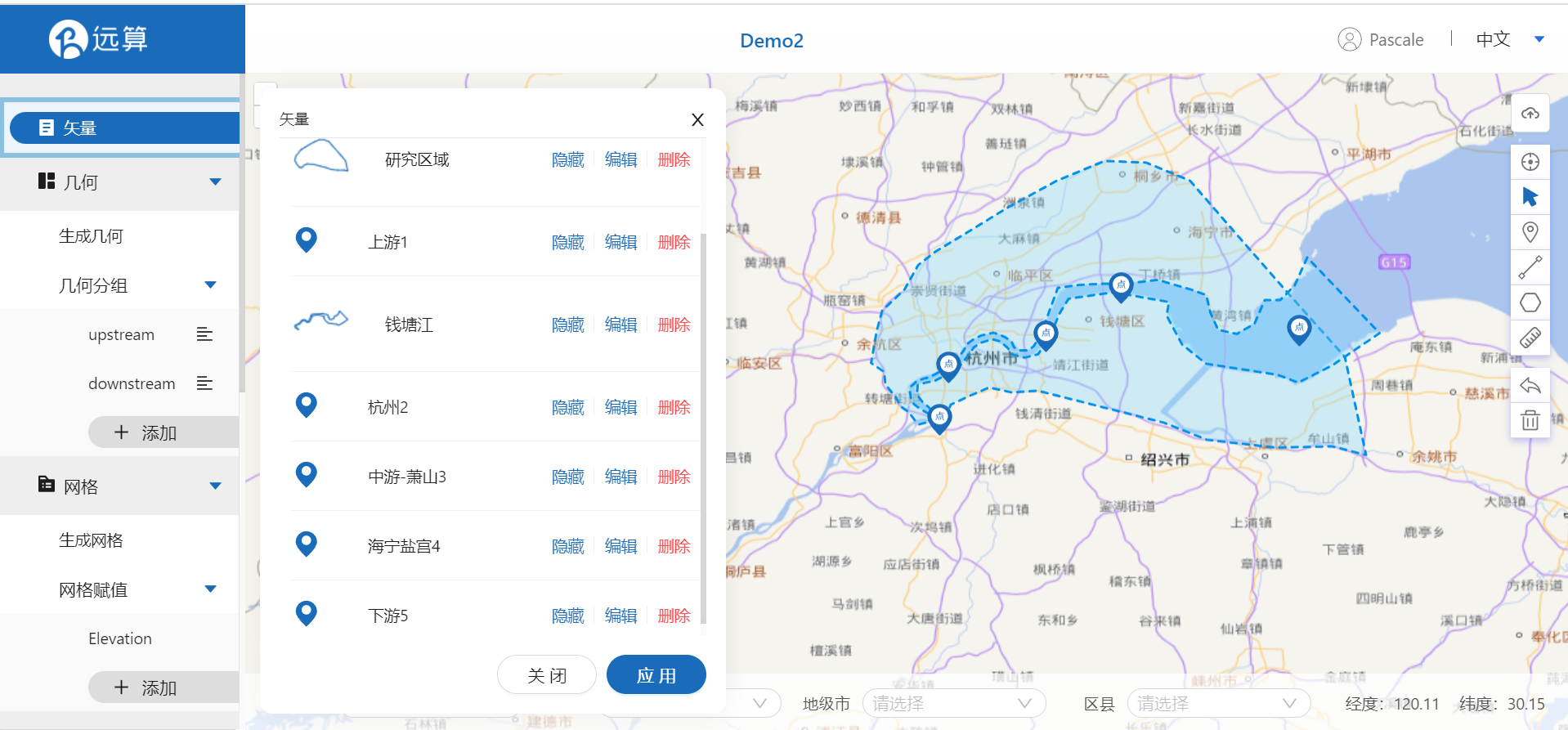
2.2 生成几何
点击几何下方的生成几何菜单,主网格轮廓选择为大研究区域,子网格轮廓为河道区域,并将子网格设置为可淹没区域,点击生成几何。
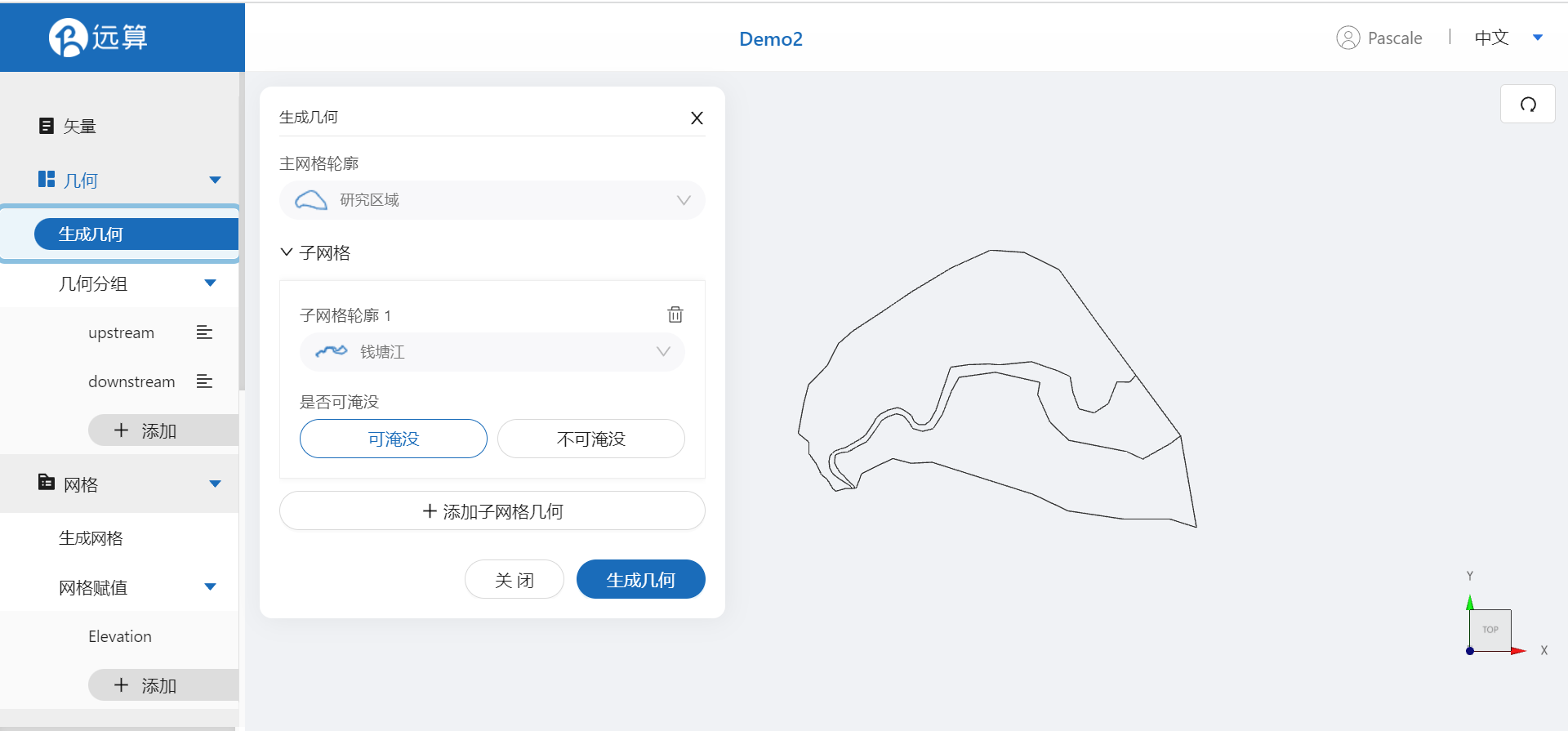
点击几何分组,使用添加按钮给模型设置两个边界,具体设置如下:
边界一:点击添加按钮,弹出几何分组设置窗口,点击分组位置下方的方框,可以在其中选中想要设置的线段,或者利用鼠标靠近想要选择的线段,若线段被选中则变成红色。本案例选中河流上游入口处的线段,命名upstream并保存。
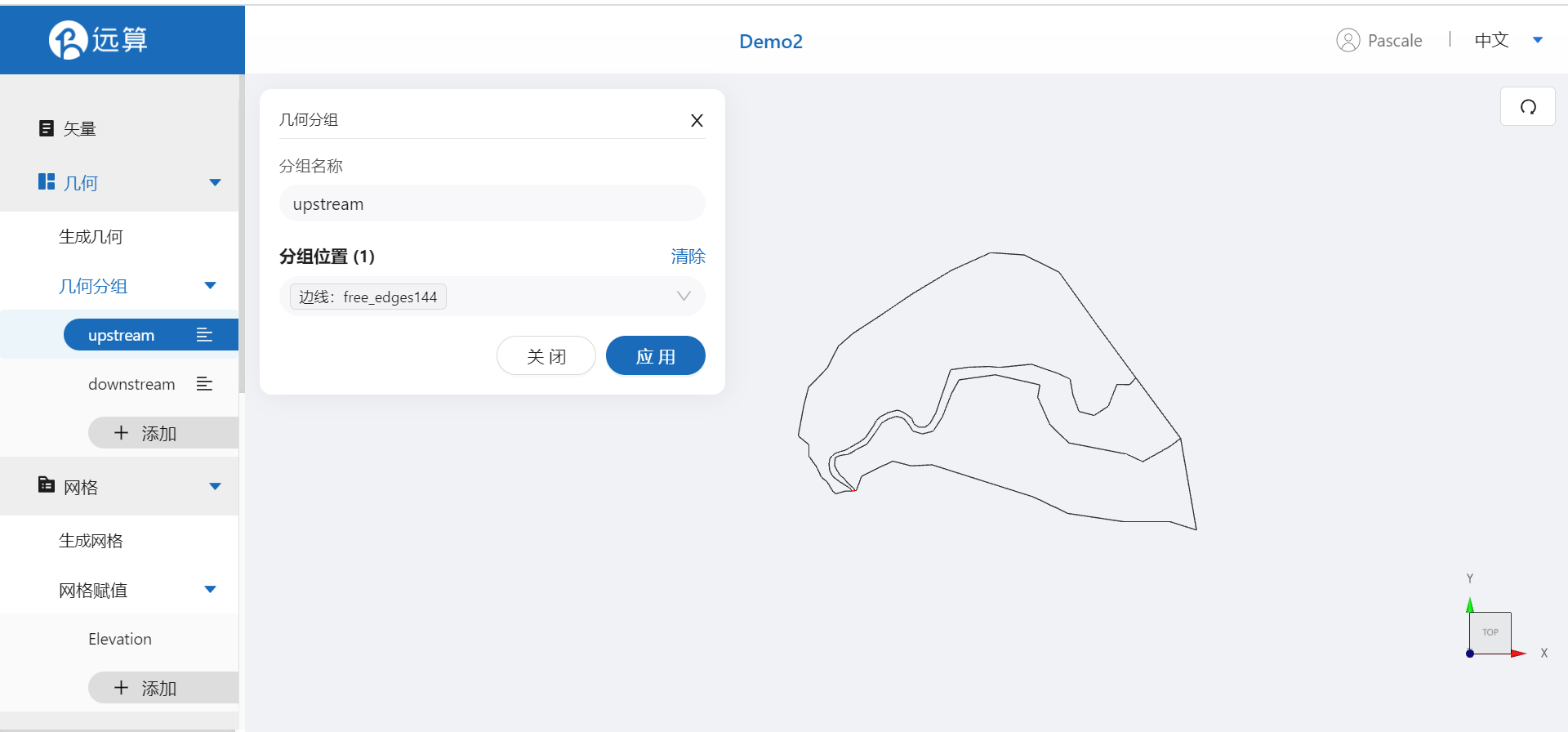
边界二:使用相同的方法选中右侧河流下游的线段,命名downstream并保存。
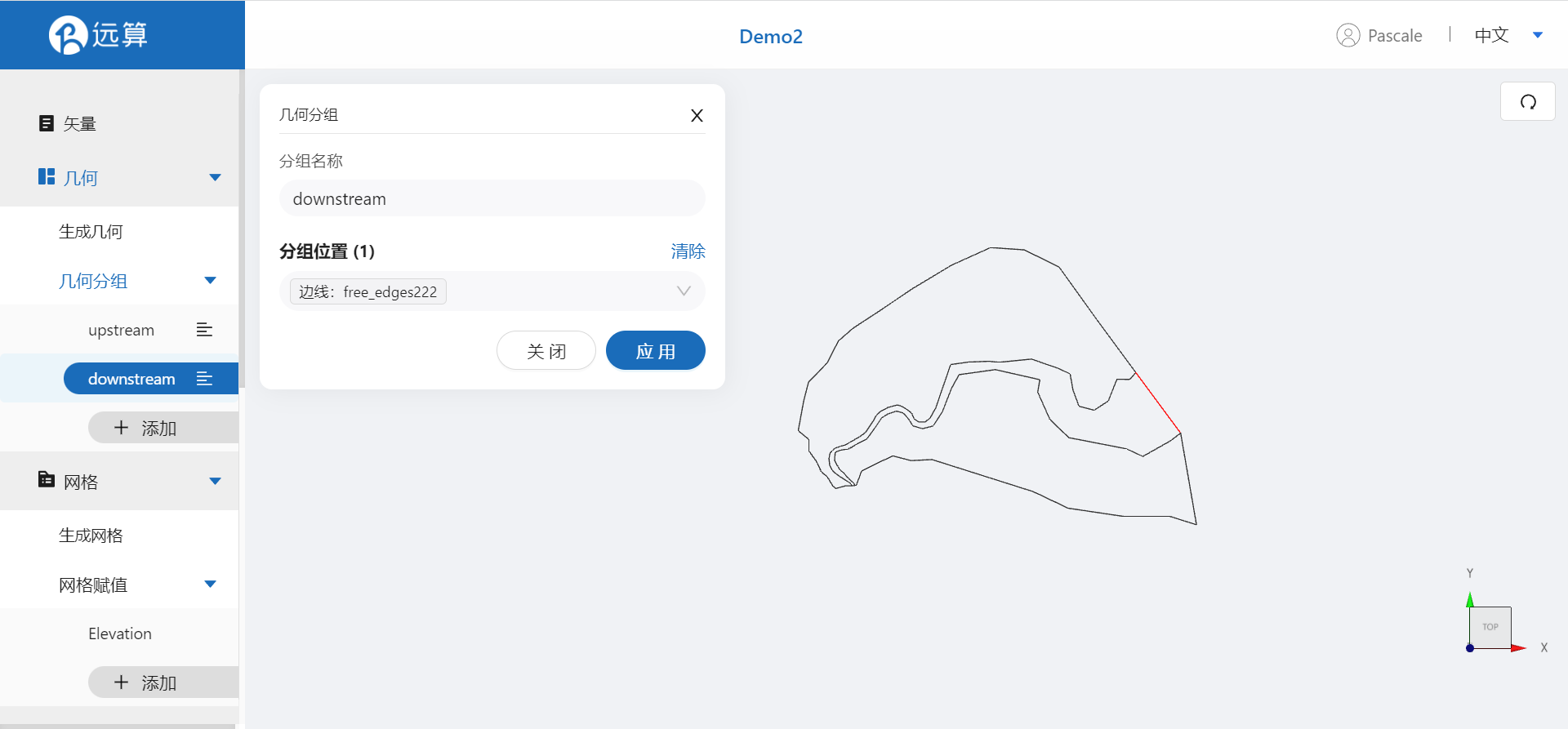
2.3 生成网格
点击网格下方的生成网格,在弹出的窗口中配置主网格和子网格的尺寸,可参考图中尺寸,保存。配置完成后点击生成网格,稍等片刻后,可以看到图中生成了河道密集,其他区域较稀疏的网格。

接下来对网格进行地形赋值。点击网格赋值下方的添加按钮,会弹出赋值窗口。
- 择赋值类型:高程
- 范围:选择整个研究区域
- 数值类型:TIF/XY-value型数据
- 上传地形数据:qtj_32651.xyz
- 点击确定
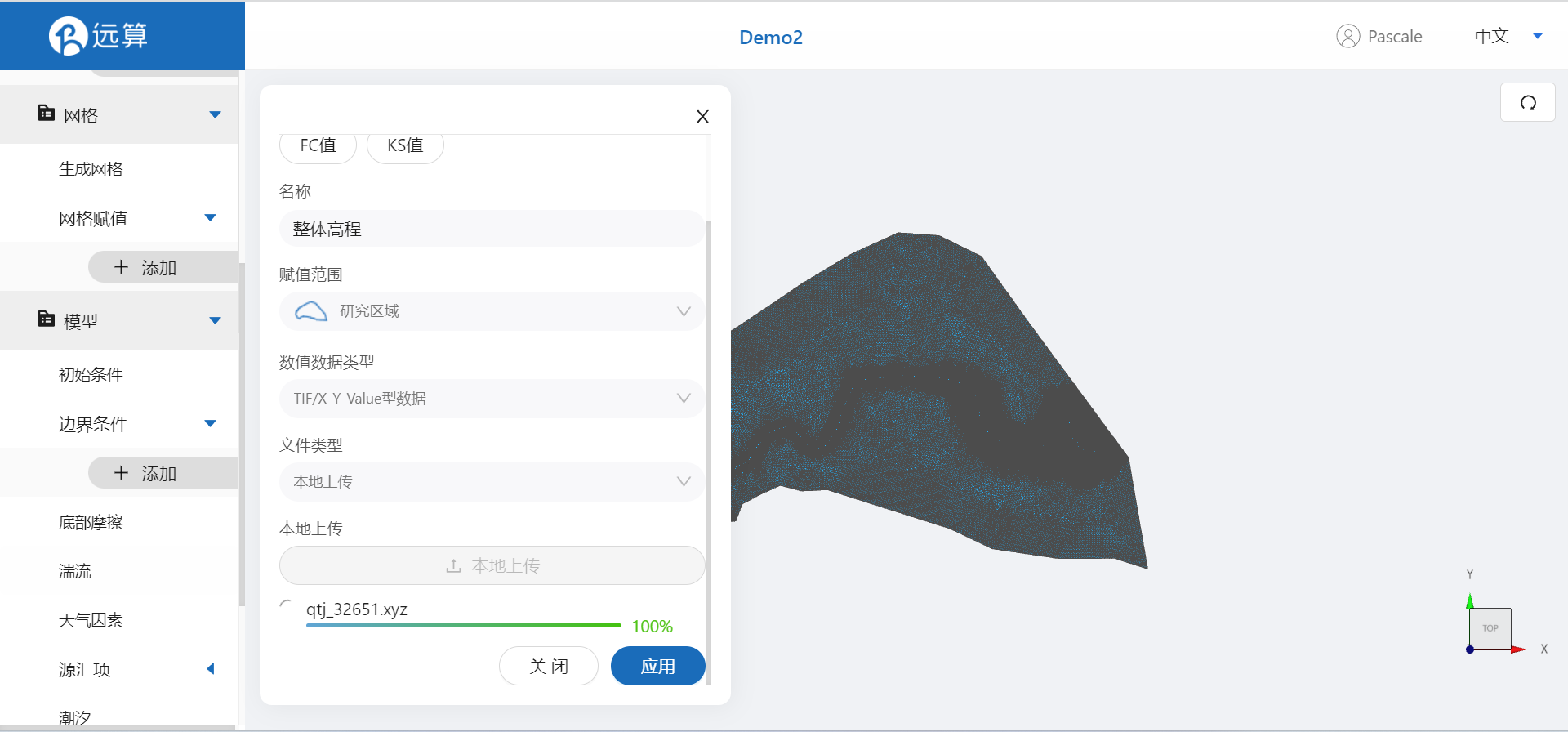
再次点击网格赋值下方的添加按钮,在窗口中:
- 择赋值类型:高程
- 范围:选择钱塘江区域
- 数值类型:TIF/XY-value型数据
- 上传地形数据:qtj_32651.xyz
- 点击确定
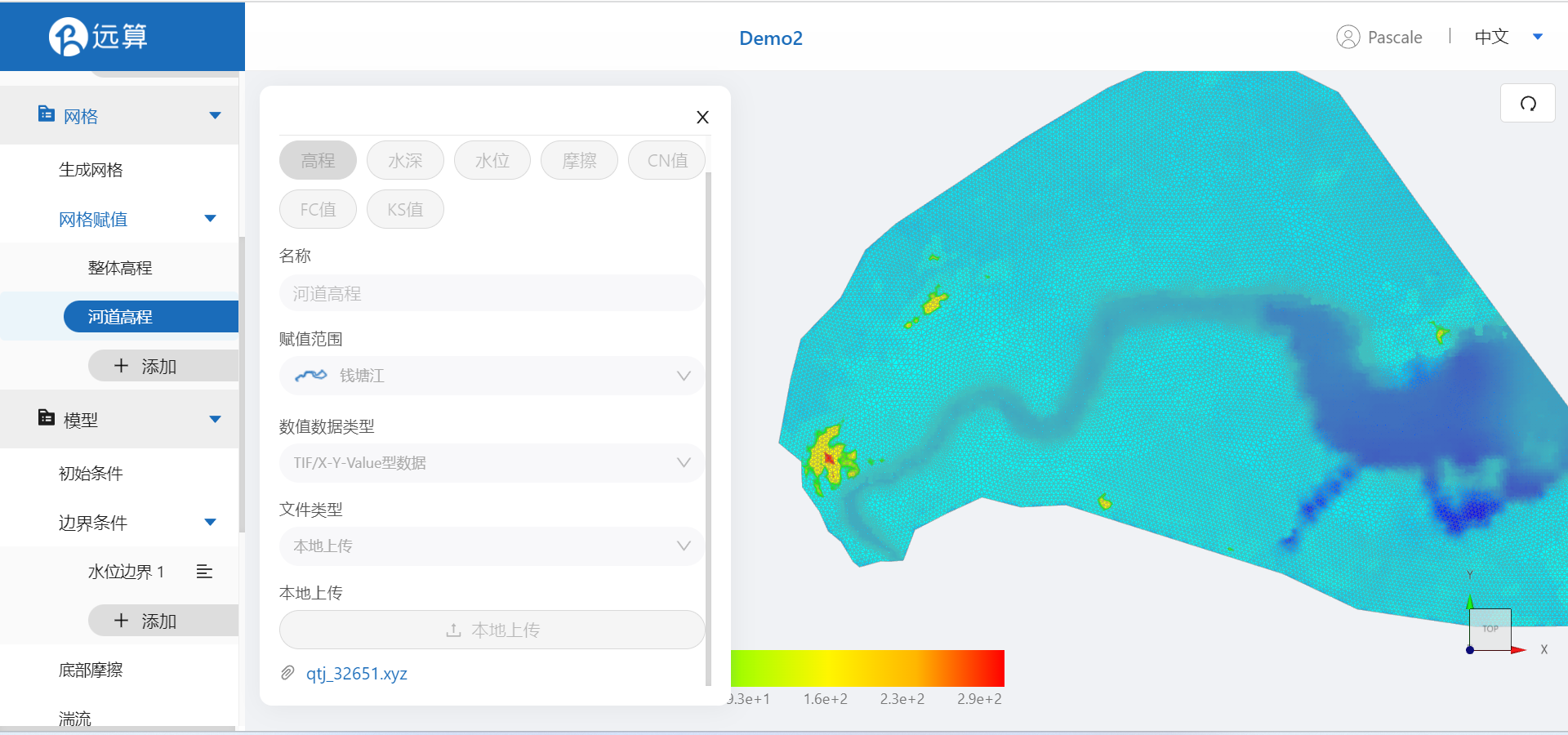
赋值后网格如下图所示:
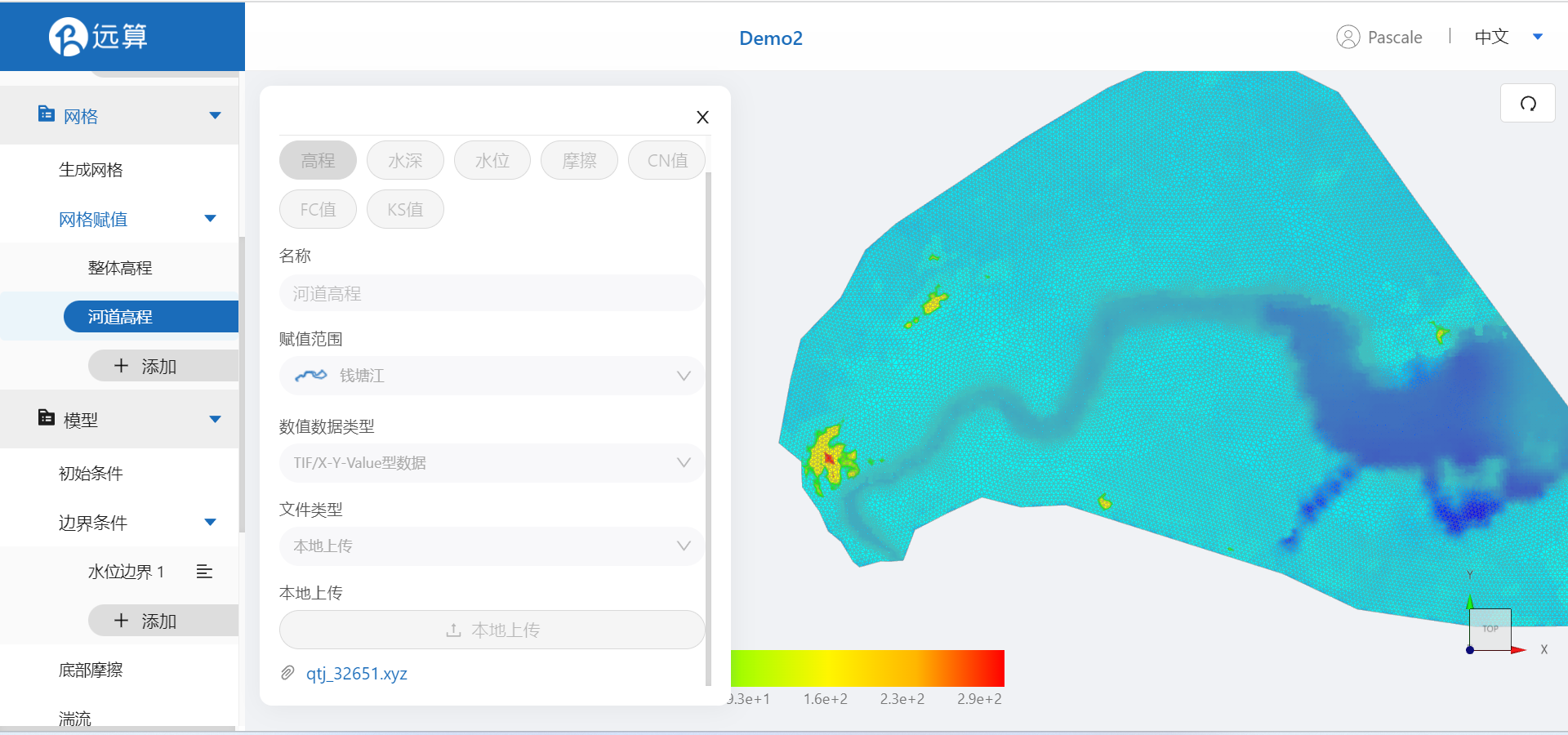
2.4 模型参数
点击模型。
2.4.1 初始条件
点击初始条件,设置模型初始条件,选择均匀初始场,常数水深0.01。添加示踪物,浓度为 0 mg/l,保存。
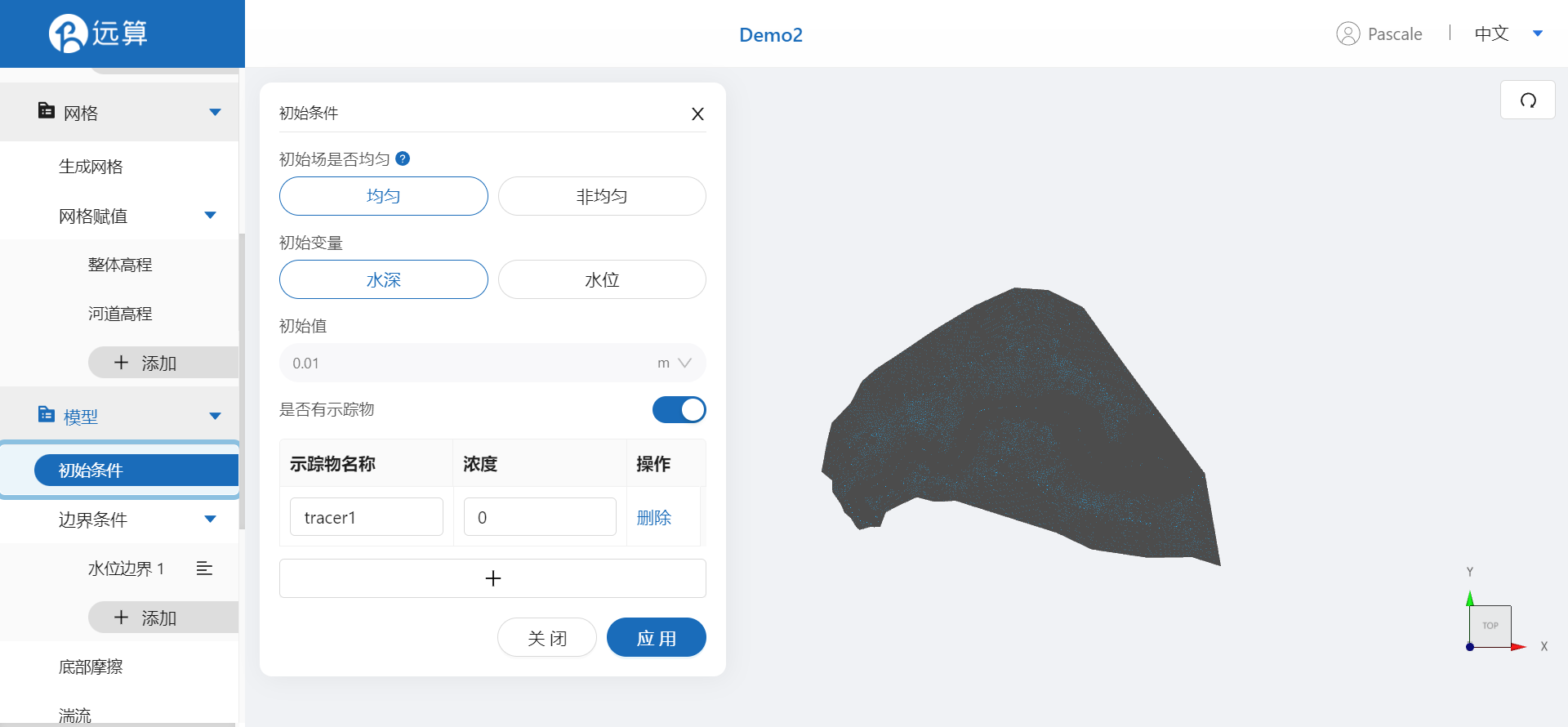
2.4.2 边界条件
设置模型边界条件,设定上游为流量边界,下游为水位边界。
边界一:边界类型为流量边界。点击设定流量数值下方的表格符号,输入随时间变化的流量数据,保存。开启“是否有示踪物”,设定示踪物浓度为 10 mg/l。流量边界的施加位置选择上游upstream。
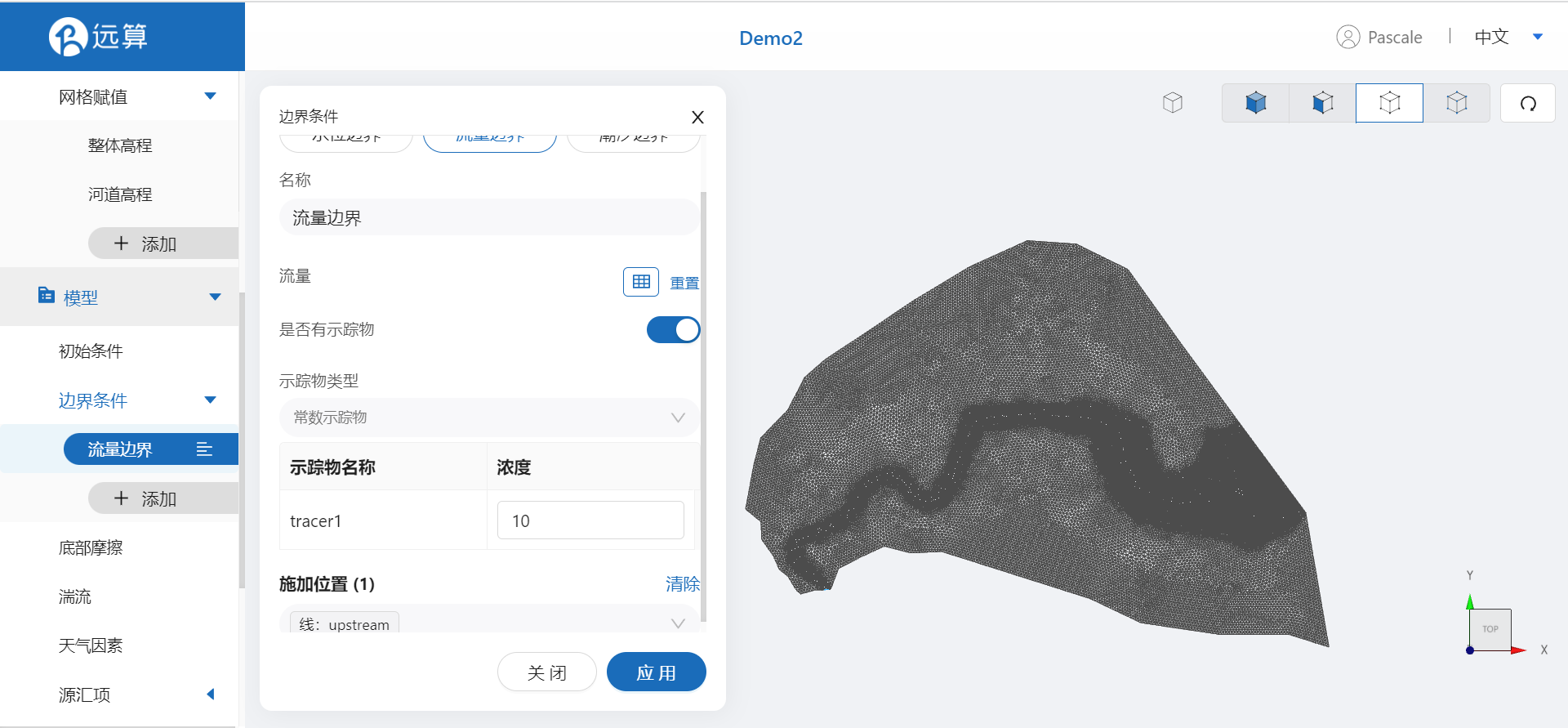
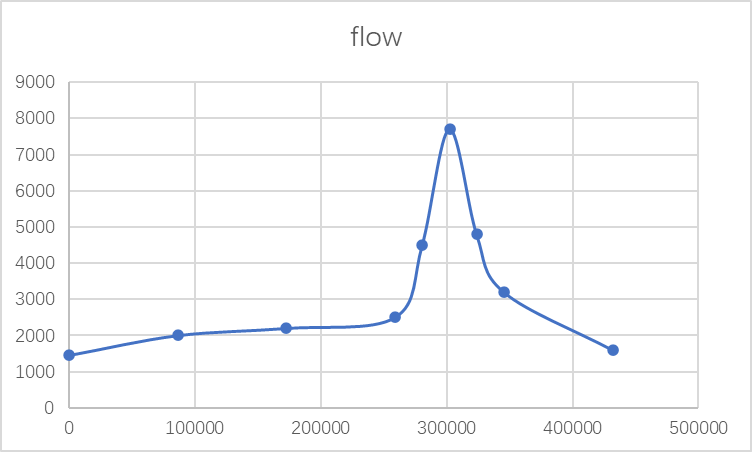
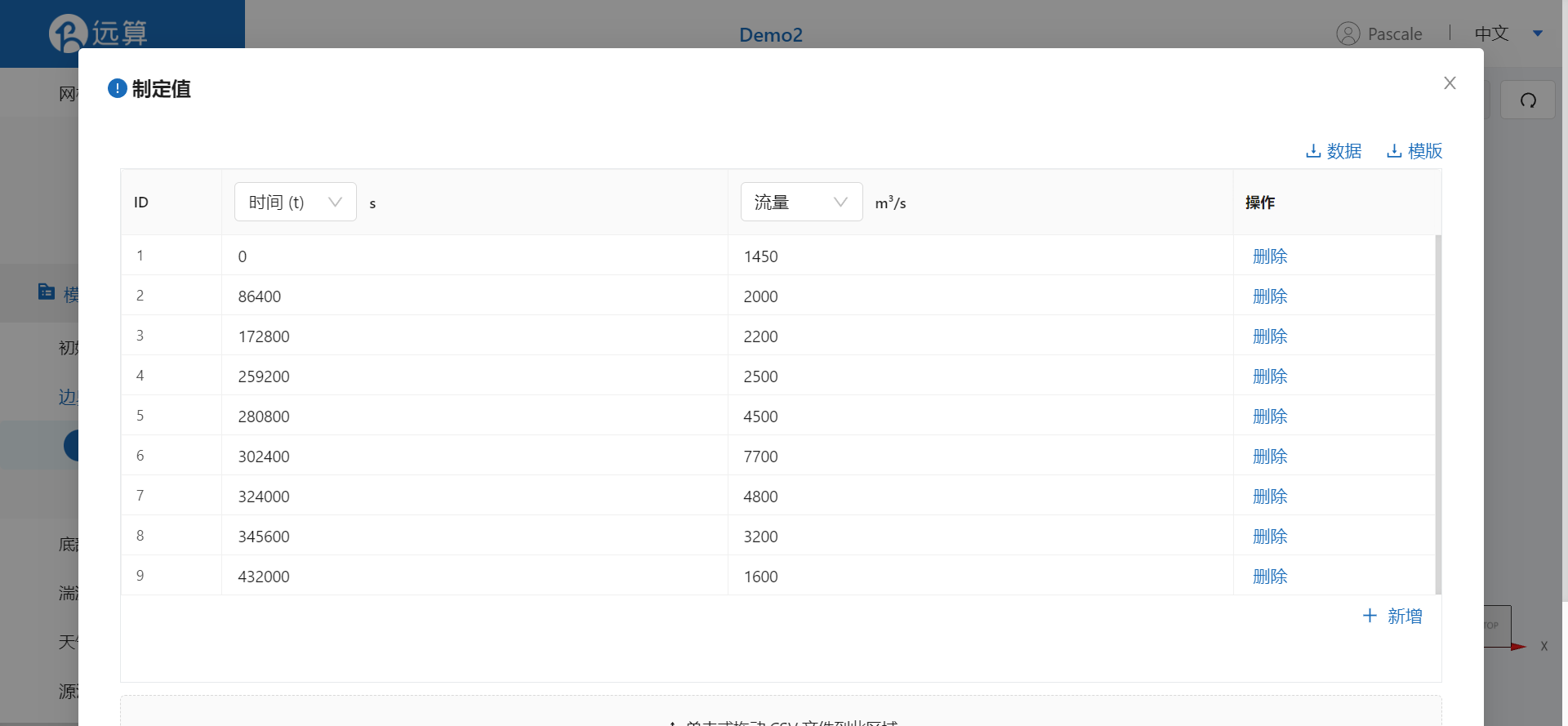
边界二:边界类型选择水位边界。设定水位为-10 m。施加位置选择下游downstream。
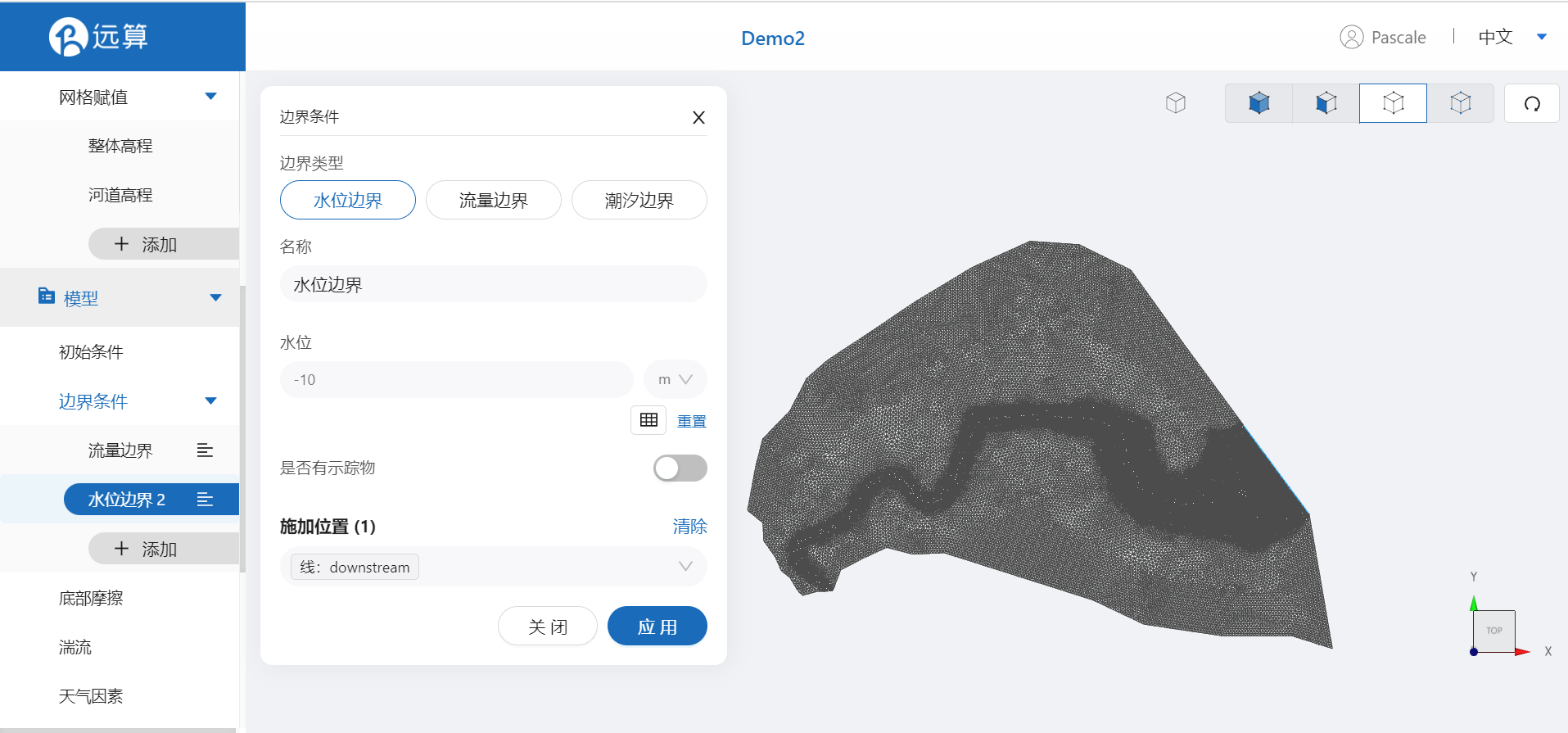
2.4.3 底部摩擦
假设整个河道内部比较顺畅,设置一个底部均匀的摩擦系数0.02。
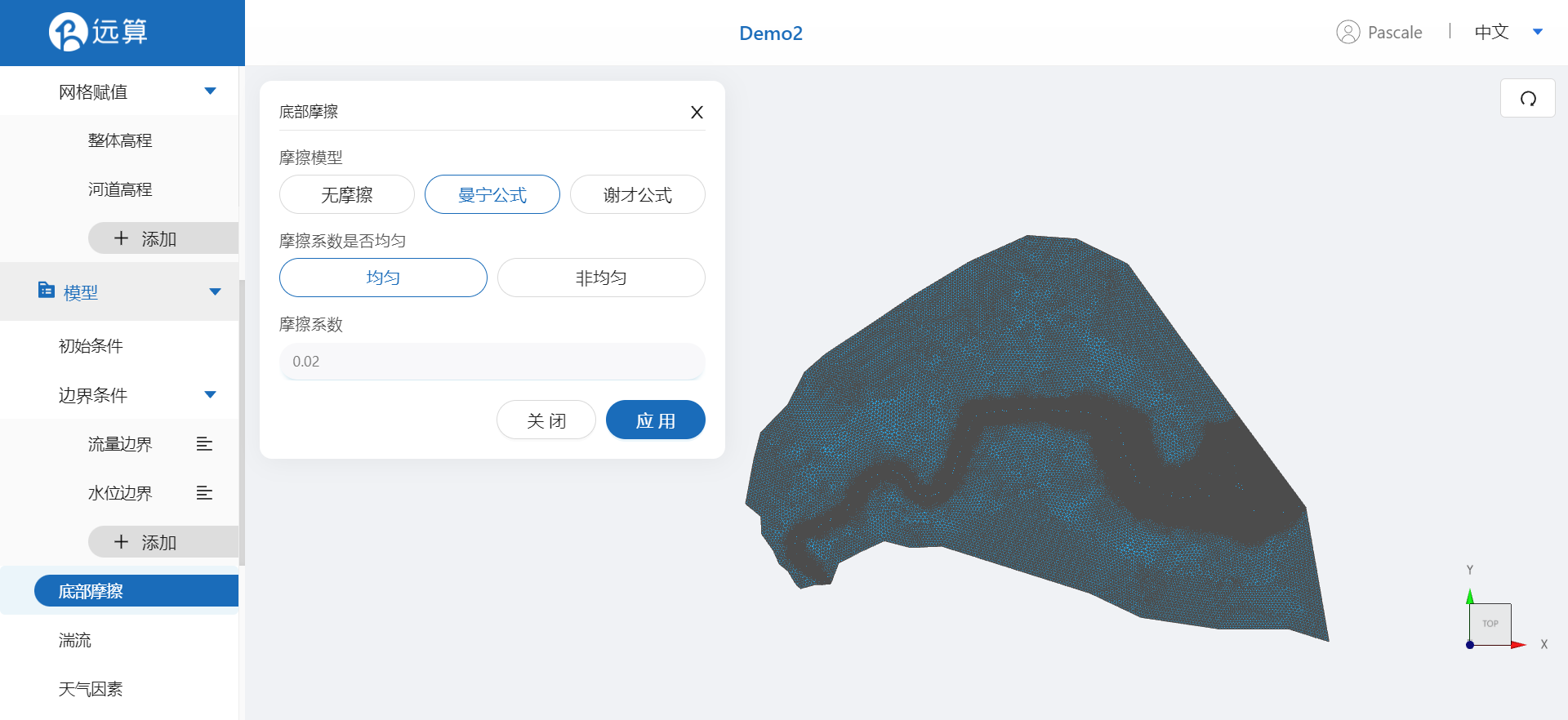
2.4.4 计算格式
在计算格式菜单里选择:不允许负水深出现。
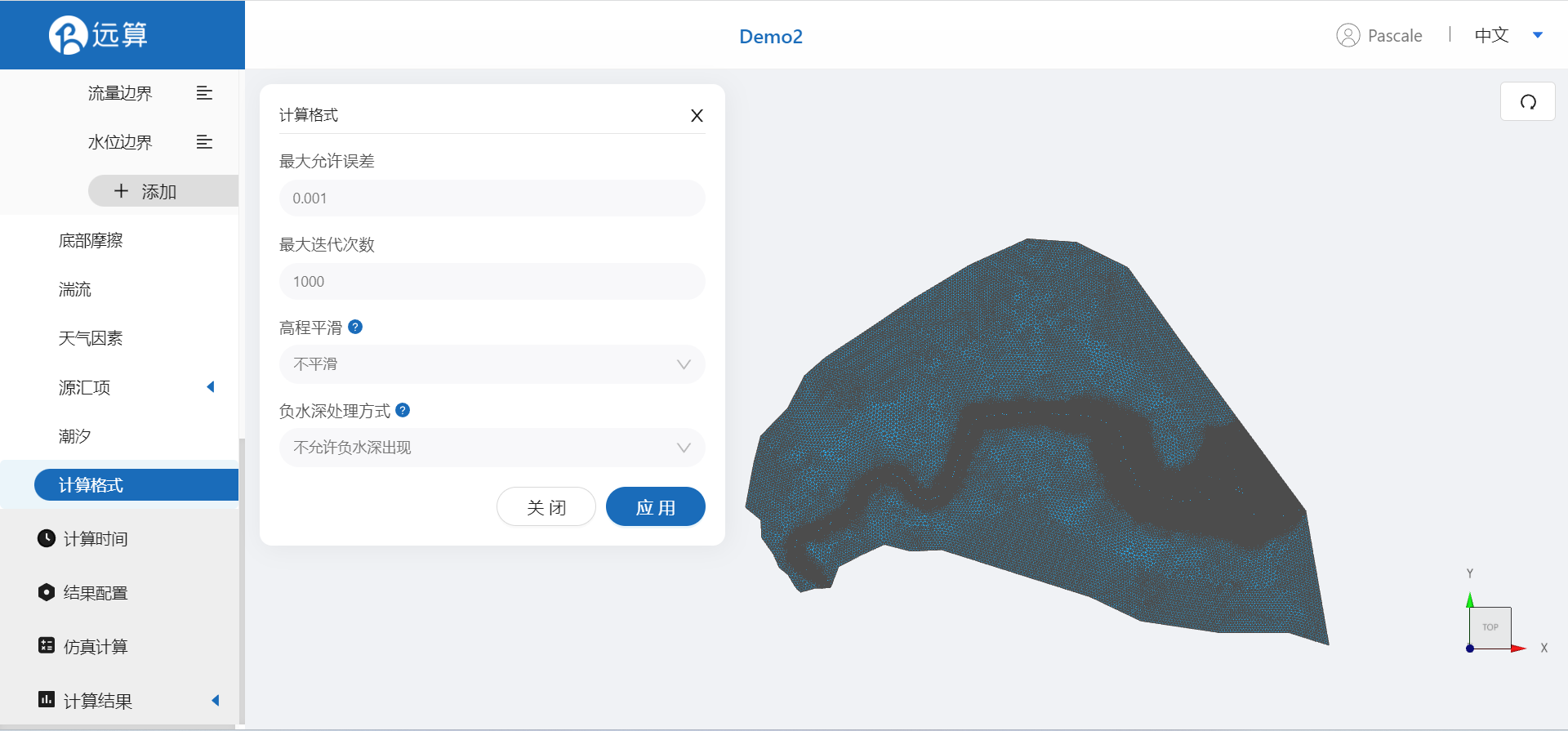
其余模型参数设置保持默认即可。
2.5 计算时间
设置计算步长和计算时间。为保证计算稳定,这里设置时间步长为10s,模拟总时间为3天,即259200s。
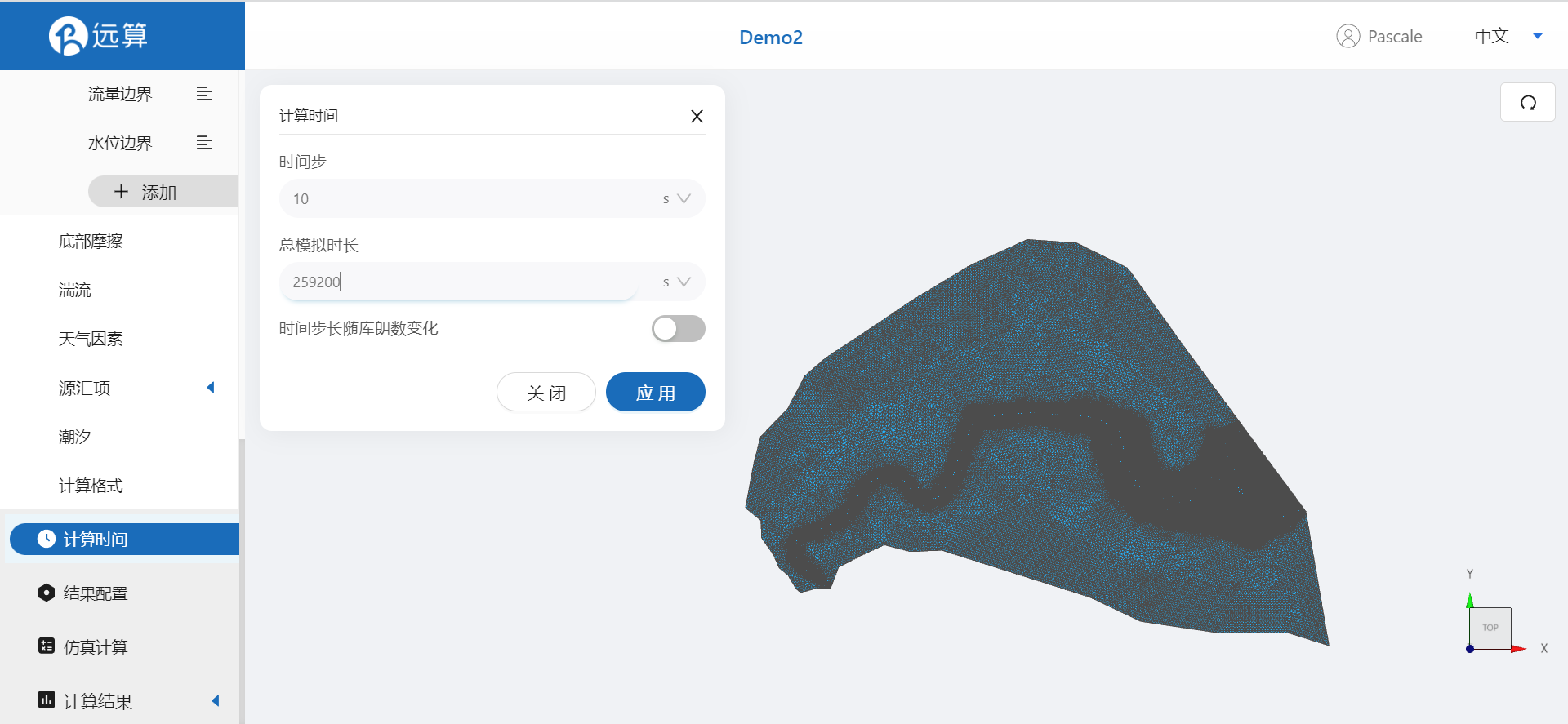
2.6 结果配置
在结果界面可以勾选水深、水位、高程、示踪物、流量标量等。并设定结果输出频率为360时间步/帧,即每一小时一个输出结果。
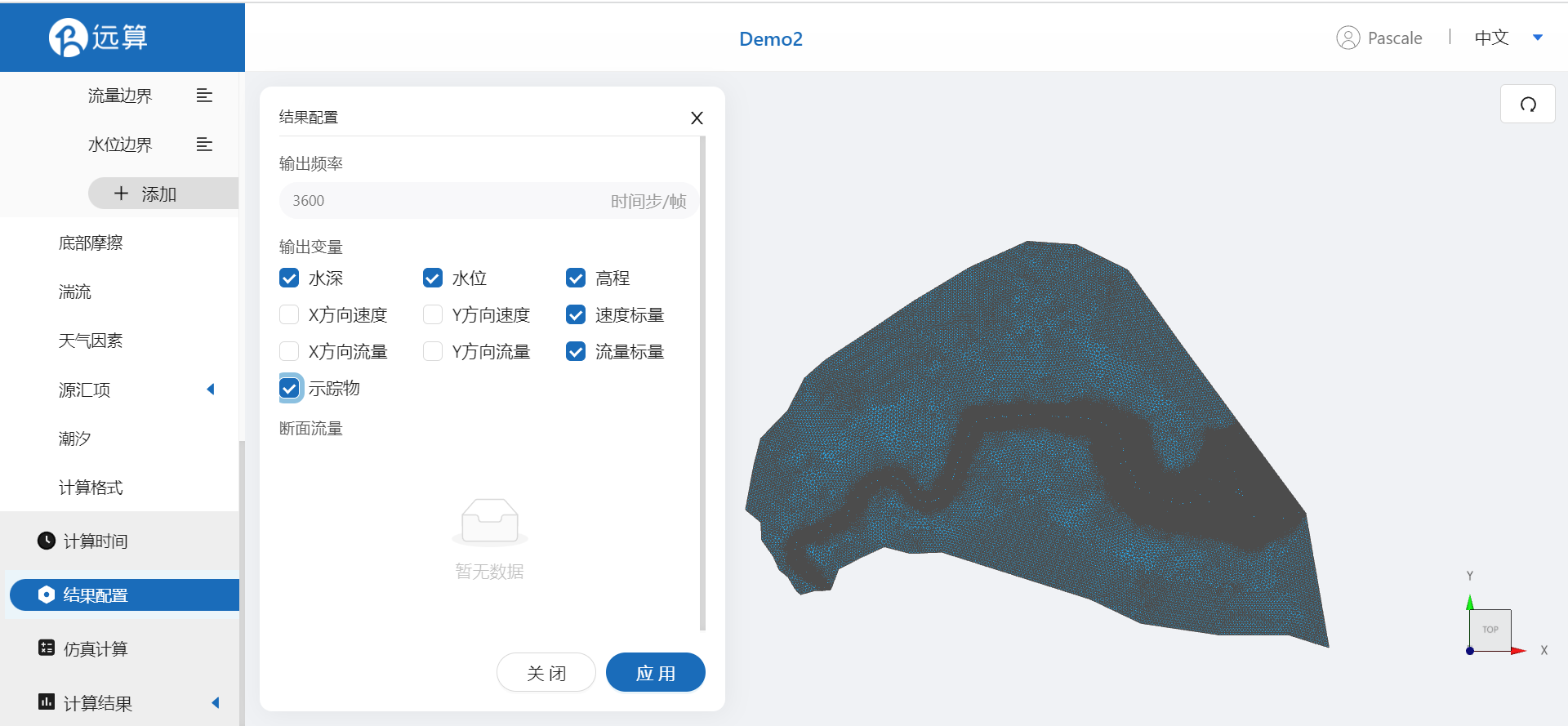
2.7 仿真计算
点击仿真计算,点击选项卡中的“开始计算”。

3. 结果展示
3.1 结果云图
点击结果云图,分析洪水风险区域、水深水位变化和示踪物传播情况。

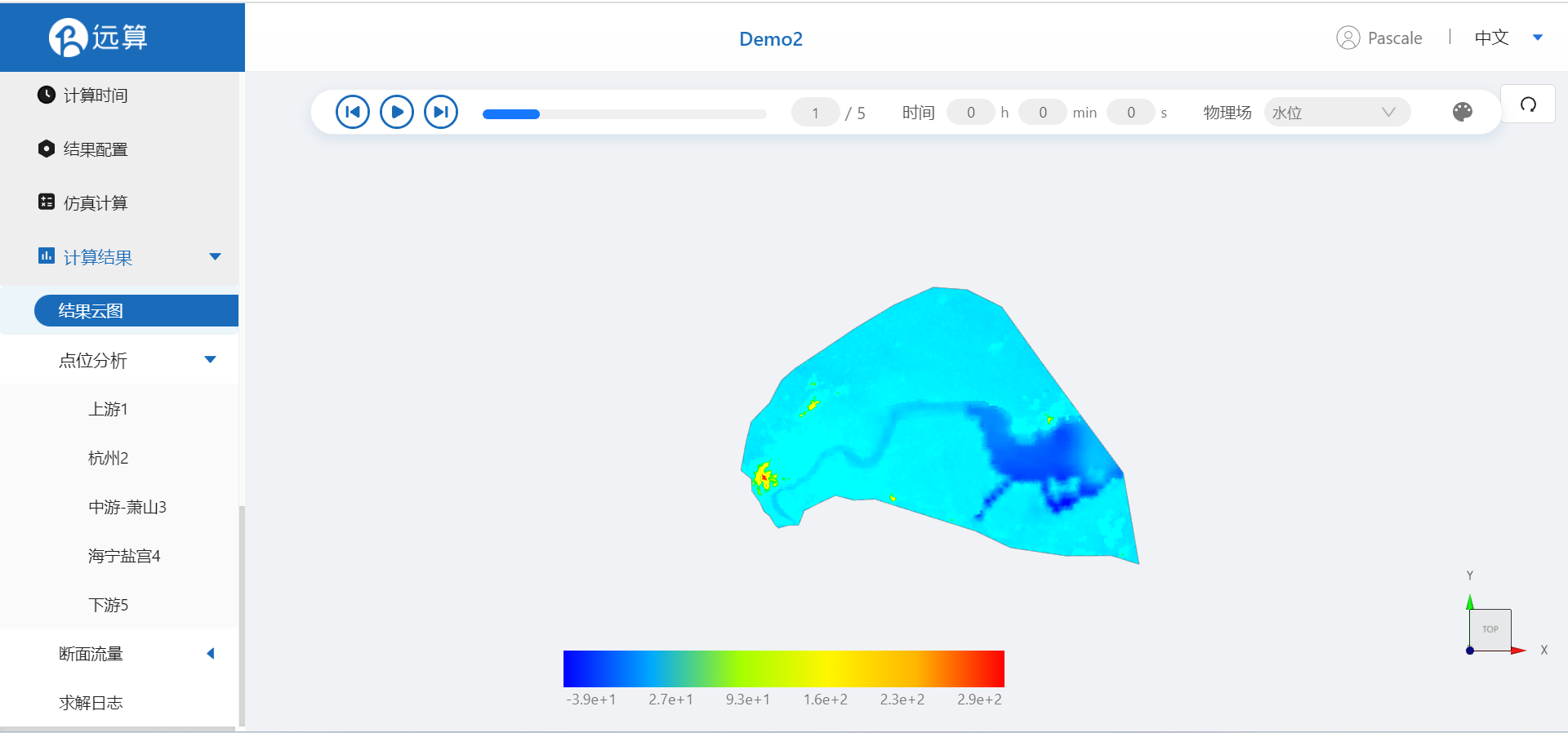
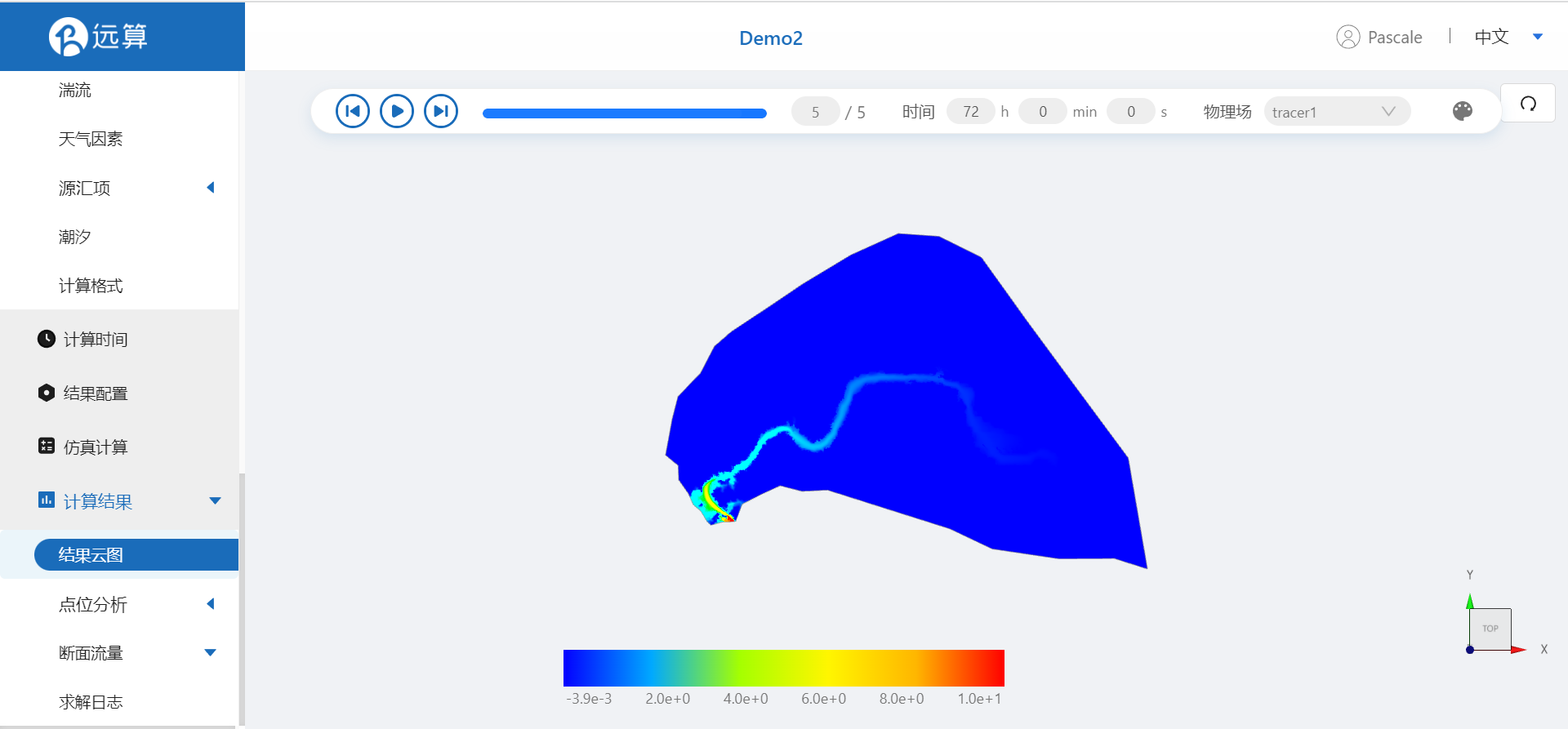
3.2 点位分析
点击点位分析,分析不同位置的水位变化、洪峰滞时和示踪物浓度变化。点击想要查看的点位,即可获得该点位各个变量随时间变化的图表。